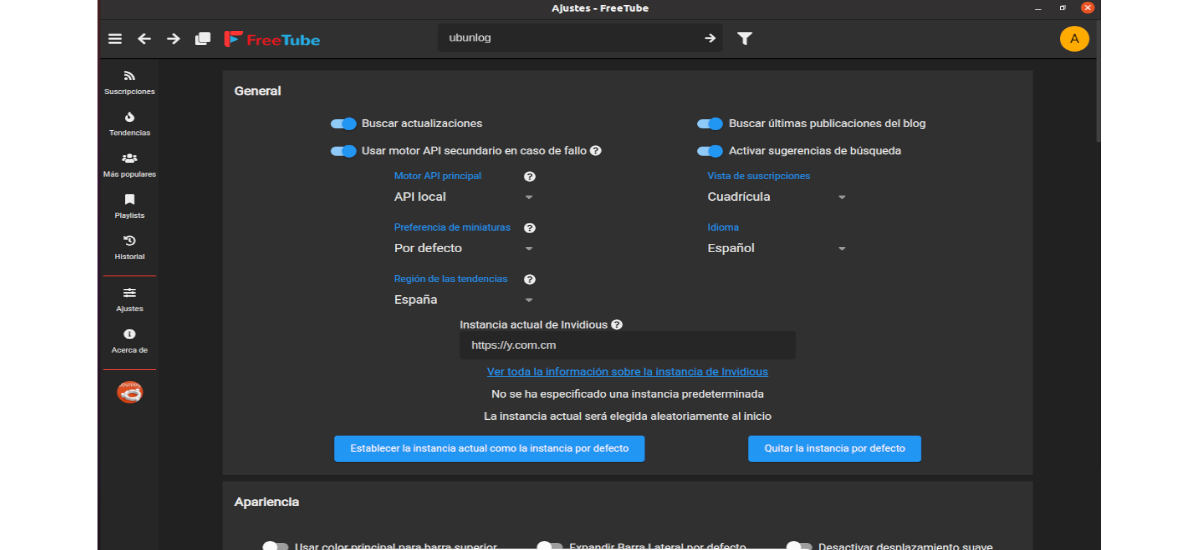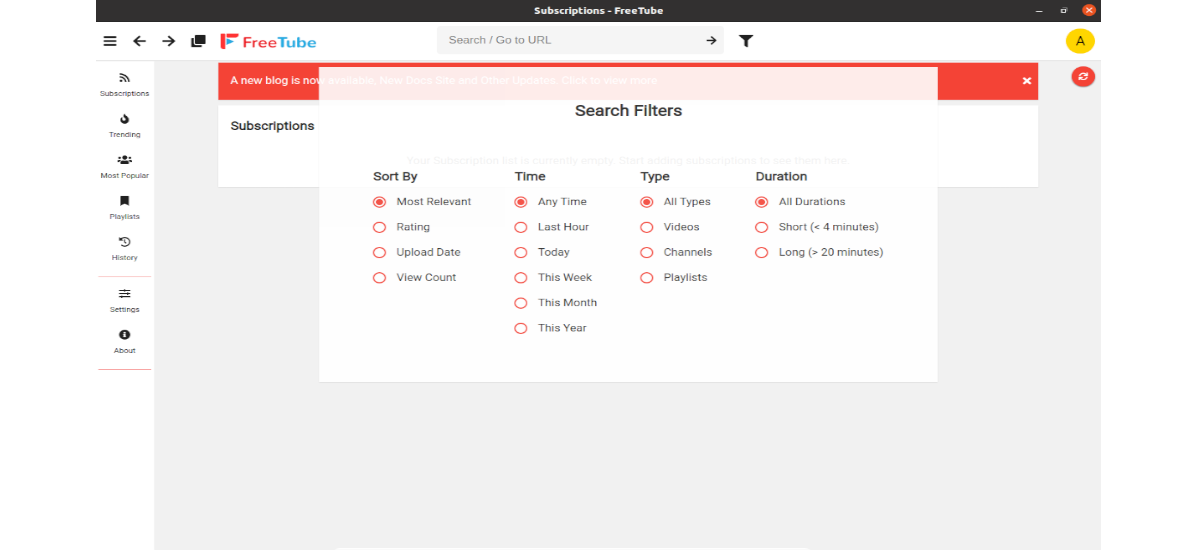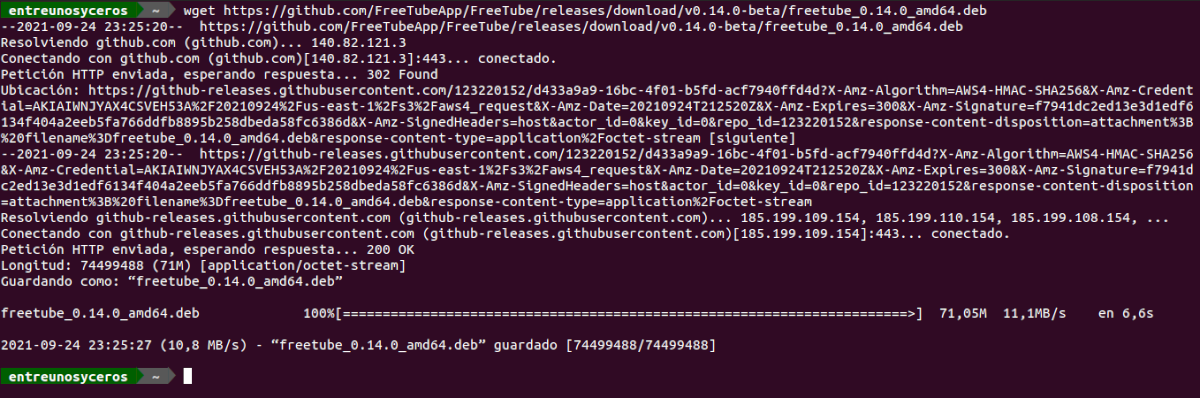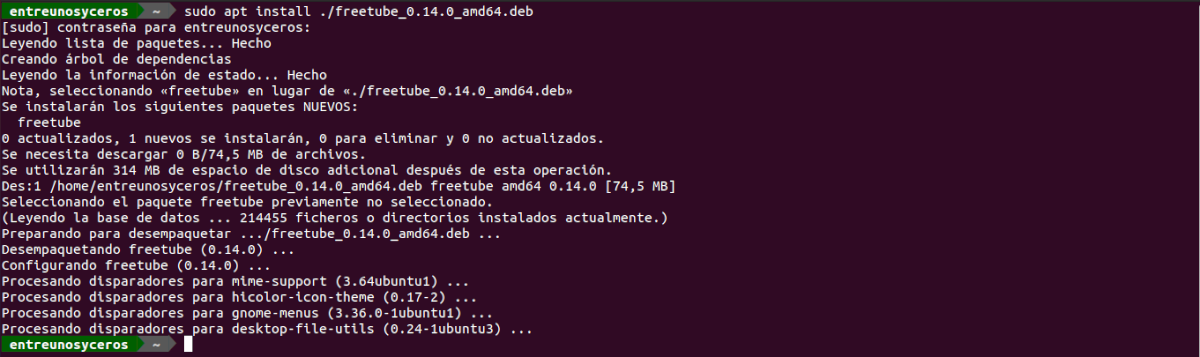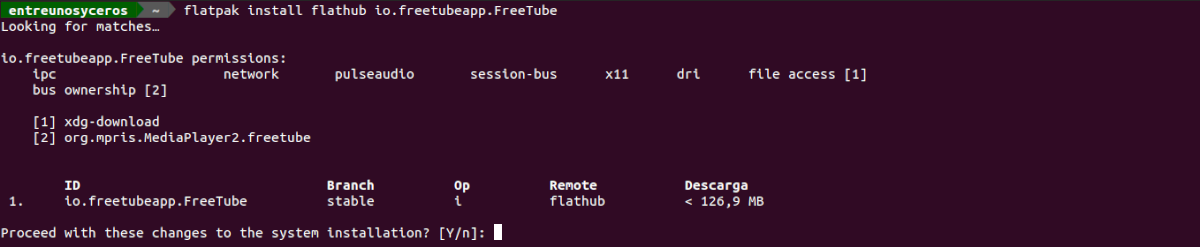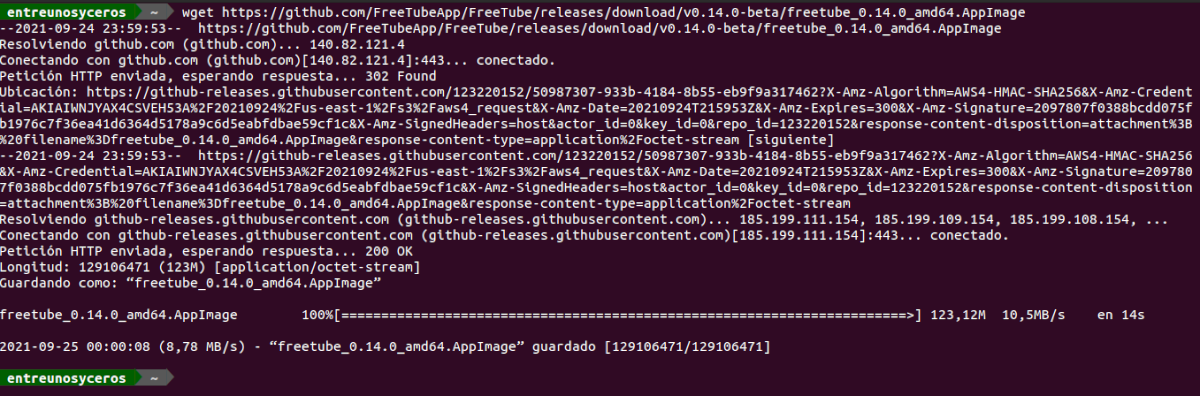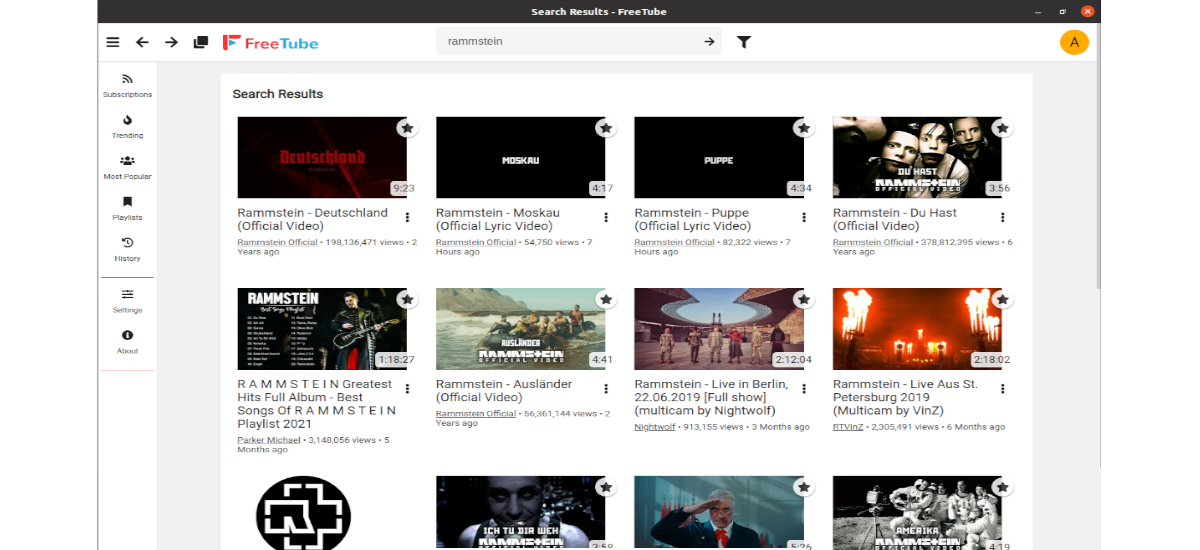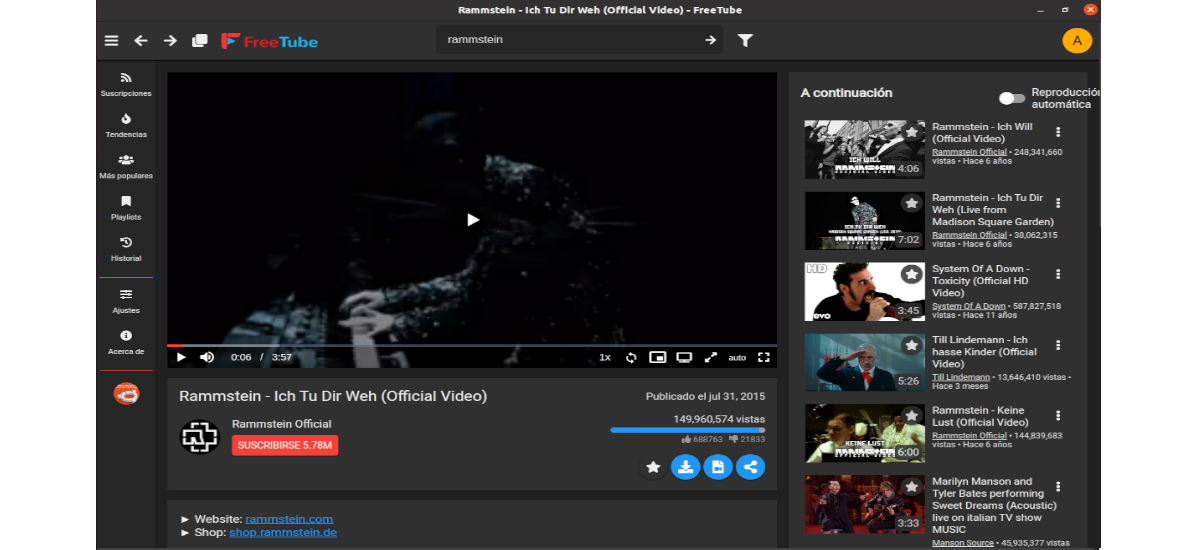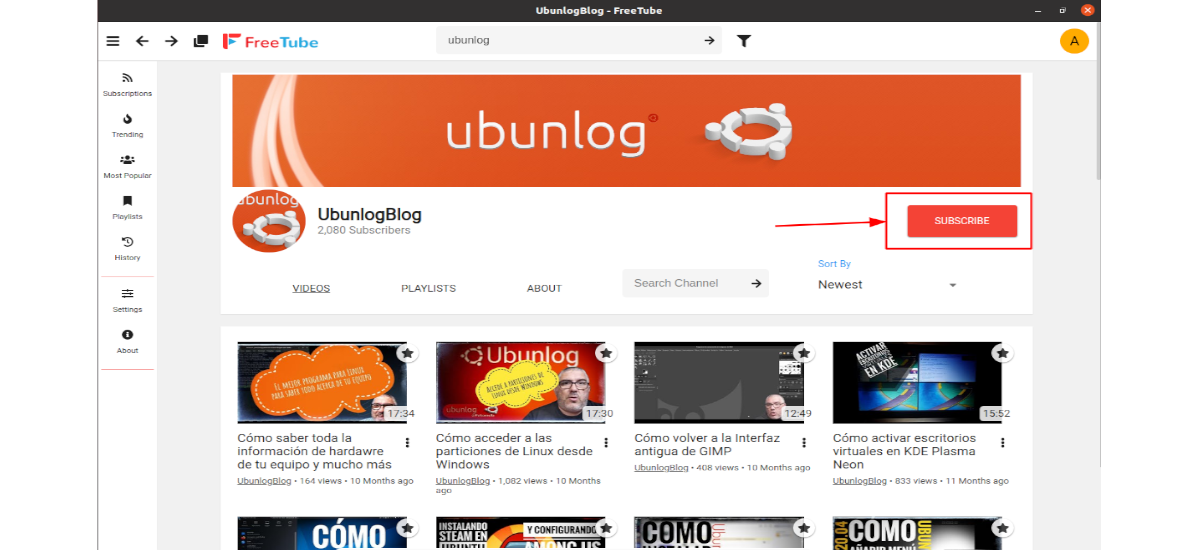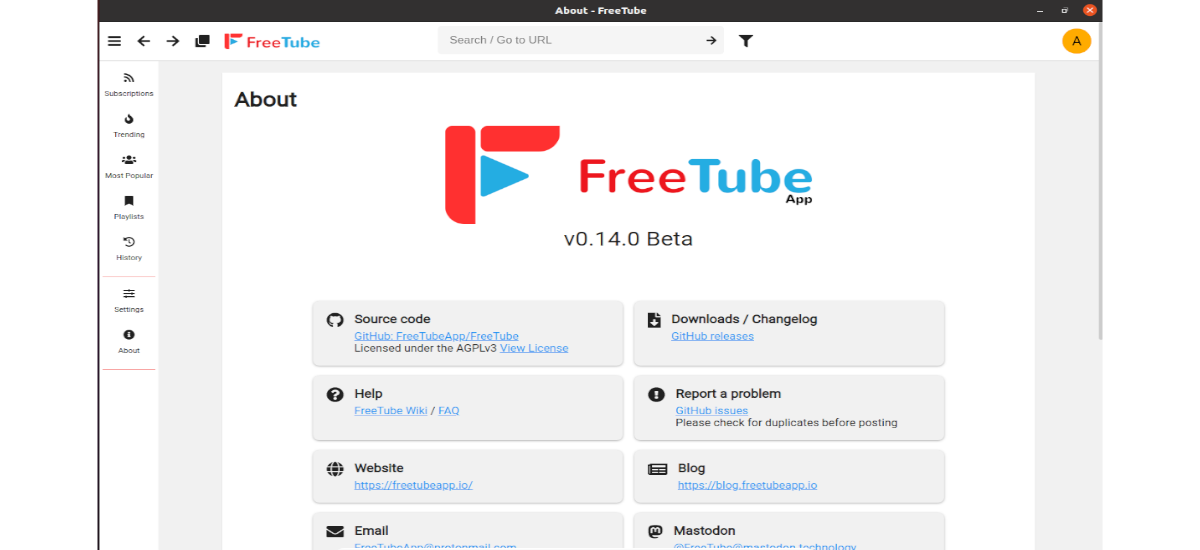
У наступній статті ми розглянемо FreeTube. Це автономний клієнт YouTube, доступний для Gnu / Linux, Mac та Windows. Концепція FreeTube полягає в тому, щоб пропонувати користувачам вміст YouTube, без того, щоб змушувати Google зберігати їхні дані.
Гравець цього клієнта дасть нам повний досвід без реклами. Оскільки ми не збираємось використовувати вбудований програвач YouTube, Google не відстежуватиме "перегляди" відео, які ми переглядаємо. FreeTube надсилає лише наші IP -дані.
FreeTube використовує Youtube API для пошуку відео та HookTube API для захоплення необроблених відеофайлів та відтворення їх у відеопрогравачі. Підписки, історія та збережені відео мають зберігатися локально на комп’ютері користувача.
Загальні характеристики FreeTube
- Це безкоштовне, безкоштовне і кроссплатформенне програмне забезпечення.
- Ми можемо дивитися відео без реклами.
- Ця програма заборонити Google відстежувати нас за допомогою файлів cookie або JavaScript.
- Збирається дати нам можливість підписатися на канали без необхідності в обліковому записі.
- Наші підписки, історія та відео зберігатимуться локально.
- Ми знайдемо кнопку на плеєрі, щоб мати можливість завантажити відео.
- Ми матимемо у своєму розпорядженні для використання в інтерфейсі програми світла або темна тема як ми хочемо.
- Інтерфейс програми можна перевести на різні мови, серед яких іспанська.
- Ми можемо встановлювати різні фільтри під час пошуку.
Встановлення FreeTube на Ubuntu
Як пакет DEB
FreeTube доступний для користувачів Ubuntu та інших дистрибутивів. Для нашої операційної системи нам це знадобиться встановіть FreeTube за допомогою пакета DEB, який можна знайти в сторінка випусків проекту.
Окрім можливості завантажити пакет за допомогою веб -браузера, це також ми можемо скористатися інструментом wget наступним чином з терміналу (Ctrl + Alt + T):
wget https://github.com/FreeTubeApp/FreeTube/releases/download/v0.14.0-beta/freetube_0.14.0_amd64.deb
Після завантаження файлу пакета DEB на наш комп’ютер ми зможемо розпочати встановлення з FreeTube. Ми можемо це зробити, написавши команду в цьому ж терміналі:
sudo apt install ./freetube_0.14.0_amd64.deb
Після установки ми можемо знайти запуск цієї програми в нашій команді.
Видаліть
Ми можемо видаліть встановлену програму з пакетом .DEB відкриття терміналу (Ctrl + Alt + T) і введення в нього:
sudo apt remove freetube
Як пакет Flatpak
Ми також можемо встановити цю програму як пакет плоский пак. Щоб продовжити установку, необхідно буде включити цю технологію в наше обладнання. Якщо ви використовуєте Ubuntu 20.04 і все ще не можете встановити ці пакети, ви можете продовжити Керівництво що про це написав колега.
Коли ви зможете встановити пакети flatpak у свою систему, вам потрібно буде лише відкрити термінал (Ctrl Alt T) і бігати по ньому команда:
flatpak install flathub io.freetubeapp.FreeTube
Після завершення встановлення, Ви можете запустити програму за допомогою команди:
flatpak run io.freetubeapp.FreeTube
Видаліть
Ми можемо видаліть пакет flatpak з цієї програми відкриття терміналу (Ctrl + Alt + T) і введення в нього команди:
flatpak uninstall io.freetubeapp.FreeTube
Як AppImage
Ми також можемо використовувати цю програму завантажуючи з сторінка випусків файл AppImage цієї програми. Ми також матимемо можливість використовувати wget таким чином, щоб завантажити файл останньої версії, опублікованої сьогодні:
wget https://github.com/FreeTubeApp/FreeTube/releases/download/v0.14.0-beta/freetube_0.14.0_amd64.AppImage
Коли завантаження завершиться, нам доведеться надати дозволи на виконання файлу. Ми зробимо це за допомогою команди:
sudo chmod +x freetube_0.14.0_amd64.AppImage
Тоді ми можемо запустити програму, двічі натиснувши файл або виконавши команду в терміналі:
./freetube_0.14.0_amd64.AppImage
Короткий погляд на FreeTube
Коли програма буде відкрита, нам залишиться лише це зробити знайдіть поле «Пошук / Перейти до URL». Тоді нам просто потрібно написати те, що ми хочемо бачити на YouTube, і натиснути клавішу Enter, щоб побачити результати пошуку.
Ми зможемо побачити результати пошуку на екрані програми, а серед відео результатів - знайти відео, яке нам цікаво подивитися. Коли ми знайдемо відео, яке ми хочемо побачити у програмі FreeTube, нам залишиться лише натиснути на ескіз мишею.
Коли ми вибираємо відео в результатах пошуку, FreeTube завантажує відео YouTube у додаток і відображає його.
також можна мати підписки на YouTube на FreeTube без реєстрації на платформі. Якщо ми зацікавлені у підписці на канал, спочатку ми шукаємо вікно пошуку «Шукати / Перейти до URL» і там напишемо те, що шукаємо.
В результатах пошуку нам залишається лише натиснути на канал. Коли ми переходимо на канал, нам залишається лише натиснути кнопку «Підписатися». Після того, як ми виберемо цю кнопку, канал буде додано до зони "підписки" на FreeTube.
FreeTube - це безкоштовне програмне забезпечення, яке ми можемо використовувати, вивчати, ділитися та вдосконалювати його за власним бажанням.. Зокрема, ми можемо розповсюджувати та / або змінювати його відповідно до умов Загальної публічної ліцензії GNU, опублікованої Фондом вільного програмного забезпечення.
Його можна отримати докладніше про цю програму у веб-сайт проекту.